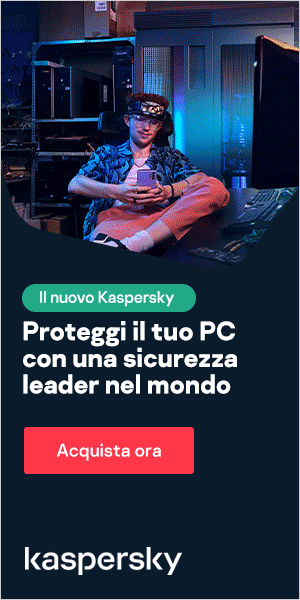Temi che il tuo computer possa avere un virus? Se il computer è stato infettato, è di vitale importanza sapere in che modo puoi sbarazzarti di un virus informatico.
Il presente articolo illustra tutto ciò che è necessario sapere sulle modalità di funzionamento dei virus e sul processo di rimozione di tali minacce.
Continua a leggere, per avere un quadro completo degli argomenti qui esaminati:
- Come sbarazzarsi di un virus informatico.
- Che cos'è un virus informatico?
- Come riconoscere se il computer ha un virus.
- I virus si possono diffondere anche attraverso i messaggi e-mail?
- Come proteggere il computer dai virus.
Come sbarazzarsi di un virus informatico
In questa sezione descriveremo in che modo è possibile liberarsi da un virus informatico che ha colpito un PC o un computer Mac.
Rimozione di un virus dal PC
I virus informatici sono quasi sempre invisibili. Senza un'adeguata protezione antivirus, è difficile stabilire se il computer è infetto o meno. Per questo motivo, è di fondamentale importanza installare una protezione anti-virus su tutti i tuoi dispositivi.
Se il tuo PC ha un virus, seguendo questi dieci semplici step potrai rimuovere l'infezione dal computer:
Step 1: Scarica e installa un software antivirus
Esegui il download di un software antivirus o di una soluzione di sicurezza Internet completa. Ti consigliamo Kaspersky Internet Security. Il video seguente ti guiderà attraverso il processo di installazione:
Step 2: Disconnettiti da Internet
Quando si rimuove un virus dal PC, è consigliabile disconnettersi da Internet, per evitare ulteriori danni: alcuni virus informatici, infatti, utilizzano la connessione Internet per diffondersi.
Step 3: Riavvia il computer in modalità provvisoria
Per proteggere il computer mentre rimuovi il virus, riavvialo in "Modalità provvisoria". Non sai bene come fare?
Ecco una semplice guida:
- Spegni e riaccendi il computer
- Quando lo schermo si illumina, premi F8 per visualizzare il menu "Opzioni di avvio avanzate"
- Clicca su "Modalità provvisoria con rete"
- Rimani disconnesso da internet
Step 4: Elimina tutti i file temporanei
A questo punto è necessario eliminare tutti i file temporanei utilizzando l’opzione di "Pulizia disco"
Ecco come fare:
- Vai su "Start"
- Seleziona "Tutti i programmi"
- Clicca su "Accessori"
- Seleziona "Utilità di sistema"
- Scegli "Pulizia disco"
- Trova "File temporanei" nell'elenco "File da eliminare"
- Seleziona "File temporanei" per eliminarli
Alcuni virus sono programmati per attivarsi all'avvio del computer. L'eliminazione dei file temporanei può consentire di eliminare il virus. Tuttavia, non è sicuro fare affidamento solo su questo passaggio. Per assicurarsi di liberare il computer dai virus, è consigliabile completare i passaggi descritti qui di seguito.
Step 5: Esegui una scansione antivirus
Ora è il momento di eseguire una scansione antivirus utilizzando il software antivirus o il software di sicurezza Internet prescelto. Se stai utilizzando Kaspersky Internet Security, seleziona "Scansione" e in seguito clicca su "Esegui scansione".
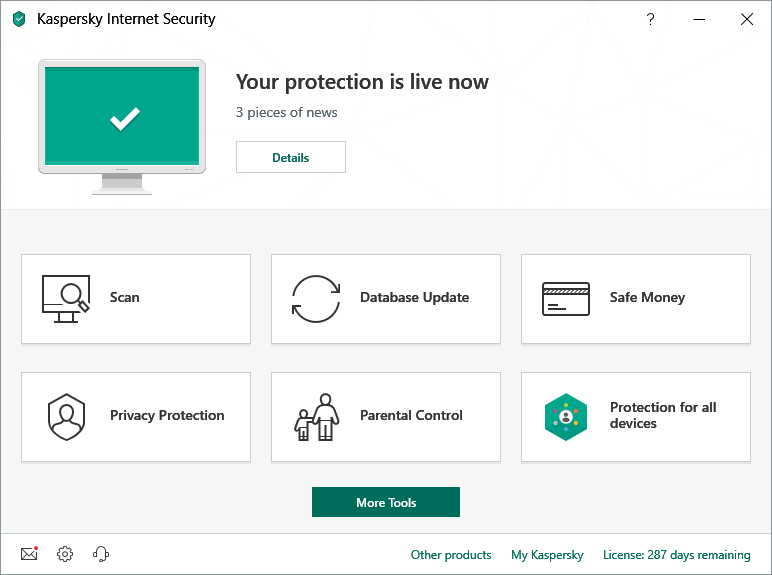
Step 6: Elimina o metti in quarantena il virus
Se viene rilevato un virus, questo può interessare più file. Seleziona "Elimina" o "Quarantena" per rimuovere i file e sbarazzarti del virus. Effettua una nuova scansione per verificare che non vi siano ulteriori minacce. Se vengono rilevate altre minacce, elimina o metti in quarantena i file.
Step 7: Riavvia il computer
Ora che il virus è stato rimosso, è possibile riavviare il computer. Accendilo come fai normalmente. L'utilizzo della "Modalità provvisoria" non è più necessario.
Step 8: Cambia tutte le password
Per proteggere il computer da ulteriori attacchi, cambia tutte le tue password nel caso in cui siano state compromesse. Questo passaggio è strettamente necessario solo se pensi che le tue password siano state rubate dal malware; comunque, è sempre meglio prevenire che curare.
Se non ne sei sicuro, puoi sempre controllare le specifiche funzionalità del virus sul sito web del tuo fornitore di antivirus o consultare il team di supporto tecnico della società di sicurezza IT.
Step 9: Aggiorna software, browser e sistema operativo
L'aggiornamento di software, browser e sistema operativo ridurrà il rischio di eventuali falle di sicurezza nel "vecchio" codice, sfruttate dai cybercriminali per installare il malware sul tuo computer.
Rimozione di un virus da un computer Mac
Se utilizzi un Mac, potresti pensare che nessun virus sia in grado di infettare il tuo computer. Purtroppo, si tratta di una convinzione errata. Il numero dei virus informatici che prendono di mira i computer Mac è di sicuro molto inferiore rispetto a quello dei virus studiati per attaccare i PC ma ci sono anche molti virus destinati ai Mac.
Alcuni virus Mac vengono appositamente progettati per indurre gli utenti a pensare che si tratti di prodotti antivirus. Il download accidentale di uno di questi malware può causare l'infezione del computer. Tre noti esempi di virus Mac riconducibili a tale tipologia sono "MacDefender", "MacProtector" e "MacSecurity".

Se pensi che il tuo Mac abbia un virus, ecco sei semplici passi da seguire per effettuare la rimozione del malware:
- Esci dall'applicazione o dal programma che sembrano essere interessati dal virus.
- Vai su "Monitoraggio attività" e ricerca alcuni virus Mac noti, quali "MacDefender", "MacProtector" o "MacSecurity".
- Se rilevi uno di questi virus, clicca su "Esci dal processo" prima di chiudere "Monitoraggio attività".
- In seguito, vai alla cartella "Applicazioni" e trascina il file nel "Cestino".
- Ricordati di svuotare successivamente la cartella "Cestino", per eliminare in modo definitivo il virus.
- Ora assicurati che il software e le applicazioni in uso siano aggiornati, per beneficiare delle patch di sicurezza più recenti.
Per far sì che nulla venga trascurato e mantenere quindi ben protetto il tuo Mac, prendi in considerazione l'installazione di un'efficace soluzione antivirus, se non ne hai già una. Ti consigliamo una soluzione di sicurezza Internet completa, come Kaspersky Premium.
Che cos'è un virus informatico?
Un virus informatico è un tipo di malware (malicious software, software dannoso) progettato per auto-replicarsi, ovvero per creare copie di se stesso su qualsiasi unità collegata al computer.
I virus informatici sono così chiamati perché, al pari dei virus biologici, sono in grado di auto-replicarsi. Si diffondono dopo aver infettato il computer. Quando un virus informatico infetta un computer, ne può rallentare e bloccare il corretto funzionamento.
L'infezione può avvenire, generalmente, in tre modi diversi.
Innanzitutto, il computer può essere compromesso attraverso un supporto rimovibile, come una chiavetta USB. Una chiavetta USB o un CD di provenienza sconosciuta potrebbero contenere un virus.

Per diffondere i virus informatici, gli hacker talvolta lasciano chiavette o dischi USB infetti nei luoghi di lavoro delle persone, o in luoghi pubblici quali bar e caffetterie. Anche chi condivide le unità USB può trasferire file da un computer infetto a uno non infetto.
Un'ulteriore modalità di diffusione dei virus è rappresentata dai download da Internet.
Se scarichi software o applicazioni sul tuo computer, assicurati di farlo da una fonte attendibile, quale ad esempio il Google Play Store o l'App Store di Apple. Evita inoltre qualsiasi download attraverso pop-up o siti web sconosciuti.
L'apertura di un allegato o di un link contenuto in un'e-mail di spam rappresenta, di fatto, il terzo modo attraverso il quale un virus può infettare il computer.
Ogni volta che ricevi un'e-mail da un mittente sconosciuto o di cui non ti fidi, evita di aprire il messaggio. Se lo apri, non cliccare su nessun link o allegato.
Come riconoscere se il computer ha un virus
Numerosi segnali, da tenere ben presenti, indicano che il computer potrebbe avere un virus.
Innanzitutto, il computer è più lento? Se tutte le operazioni richiedono più tempo del solito, il computer potrebbe essere stato infettato.
In secondo luogo, controlla la presenza di applicazioni o programmi che non riconosci. Se sul computer appare un'applicazione o un programma che non ti ricordi di aver scaricato, presta la massima attenzione.
È buona norma disinstallare qualsiasi software che non riconosci ed eseguire successivamente una scansione antivirus, o utilizzare un software di sicurezza Internet, per verificare la presenza di minacce. I pop-up visualizzati quando il browser è chiuso sono un chiaro segno della presenza di un virus. Se vedi simili finestre di pop-up, passa immediatamente all’azione e rimuovi il virus seguendo i passi descritti in precedenza.
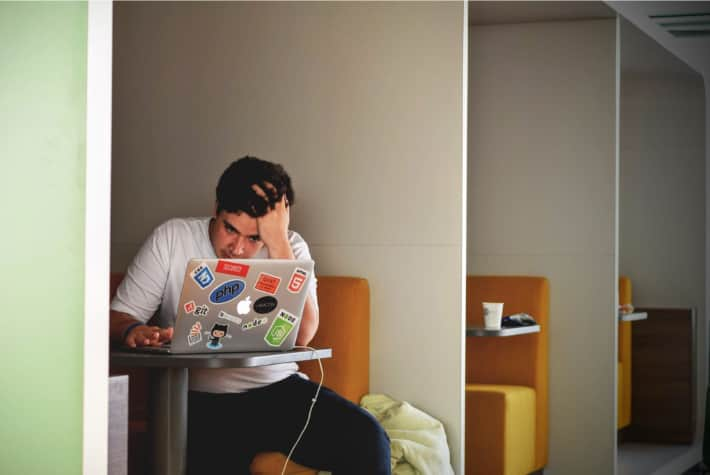
Un altro segno della possibile presenza di un virus nel computer è rappresentato dal comportamento anomalo di applicazioni e programmi. Se iniziano ad arrestarsi senza motivo apparente, il tuo computer potrebbe avere un virus.
Infine, un virus informatico può causare il surriscaldamento del computer. Se accade tutto questo, verifica la presenza di eventuali virus utilizzando un software antivirus o una soluzione di sicurezza Internet completa.
I virus si possono diffondere anche attraverso i messaggi e-mail?
Sì, il computer può essere infettato anche da un virus distribuito tramite posta elettronica, ma solo se si aprono gli allegati contenuti nelle e-mail di spam o si clicca sui link presenti in tali file.
La semplice ricezione di un'e-mail di spam non infetta il computer. Contrassegna subito il messaggio come spam o posta indesiderata, e assicurati che venga eliminato. La maggior parte dei provider di servizi e-mail automatizza tale procedura (ad esempio Gmail); tuttavia, se sfuggono alcuni messaggi, provvedi tu stesso a contrassegnarli come spam, e non aprirli.
Come proteggere il computer dai virus
Ecco alcuni metodi chiave per proteggere il tuo computer dai virus informatici:
- Utilizza un software antivirus o una soluzione di sicurezza Internet completa, come Kaspersky Premium. Per il tuo smartphone Android prendi in considerazione Kaspersky Internet Security for Android.
- Effettua la ricerca di app e software leggendo le recensioni degli utenti.
- Leggi le descrizioni degli sviluppatori prima di scaricare app e software.
- Esegui il download di app e software esclusivamente da siti web attendibili.
- Controlla il numero di download di app e software. Più è elevato, meglio è.
- Verifica quali sono le autorizzazioni richieste da app e software. Sono ragionevoli?
- Non cliccare mai su link non verificati presenti nelle e-mail di spam, nei messaggi o all'interno di siti web sconosciuti.
- Non aprire gli allegati contenuti nelle e-mail di spam.
- Mantieni aggiornati software, applicazioni e sistema operativo.
- Se utilizzi una rete Wi-Fi pubblica, utilizza una connessione VPN sicura, come Kaspersky Secure Connection.
- Non collegare mai al tuo computer chiavette o dischi USB sconosciuti.
Perché mai esporti al rischio di un'infezione? Proteggi il tuo computer con Kaspersky Premium.
Articoli correlati:
Prodotti consigliati: